以下文章是為豐南國中同仁而寫,
如果您非本校教職員,就請參考就好。
期待已久的校園MSN改寫完畢了,簡單說明一下使用方法。
一、登入部分
1. 由首頁連結  進入,或直接鍵入網址 http://sams2.fnjh.tc.edu.tw/msn-message/index
進入,或直接鍵入網址 http://sams2.fnjh.tc.edu.tw/msn-message/index
2. 在登入頁面,把  打勾,下次在這部電腦就會自動帶出帳號密碼,方便快速登入。
打勾,下次在這部電腦就會自動帶出帳號密碼,方便快速登入。
3. 請使用校內帳號進行登入,如果登入有問題,請聯絡資訊組。
二、使用頁面說明
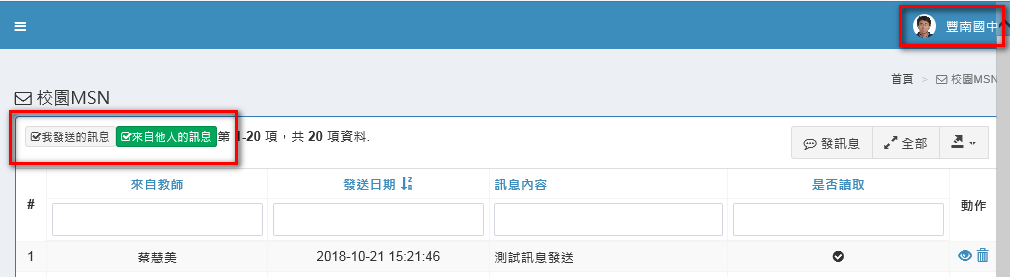
1. 由左方功能表,可分別選擇列出由您所發送過的歷史訊息,或列出來自他人的訊息。
2. 點選右上方人頭圖示,可進行登出或管理個人資料,如更改個人圖示。
有關個人圖示僅允許上傳 PNG 或 JPG 格示的圖片,大小限 長寛皆為 320 以內。
3. 如果要發送訊息,請點選右側  按鈕。
按鈕。
4. 表格第一列的空格( 如下圖),填入關鍵字後按 ENTER,可進行資料篩選。

5. 每一筆訊息的右側皆有眼睛及垃圾筒圖示,分別是瀏覽及刪除該訊息內容的功能。
三、發送訊息
底下為發送訊息的表單頁面,每則訊息最多可夾帶三個檔案,檔案大小不得超過 20MB。
所有發送的訊息,系統會予以永久保留,除非您自己刪除。但是夾帶的附檔最多保留 10 天,10天後即無法下載。
頁面最下方點選您要發送訊息的對象。
如果一次點選多人,系統是採用批次發送的方式,等於同一則訊息發送給多人,您的發送記錄可能會洋洋灑灑一大片,請謹慎操作。
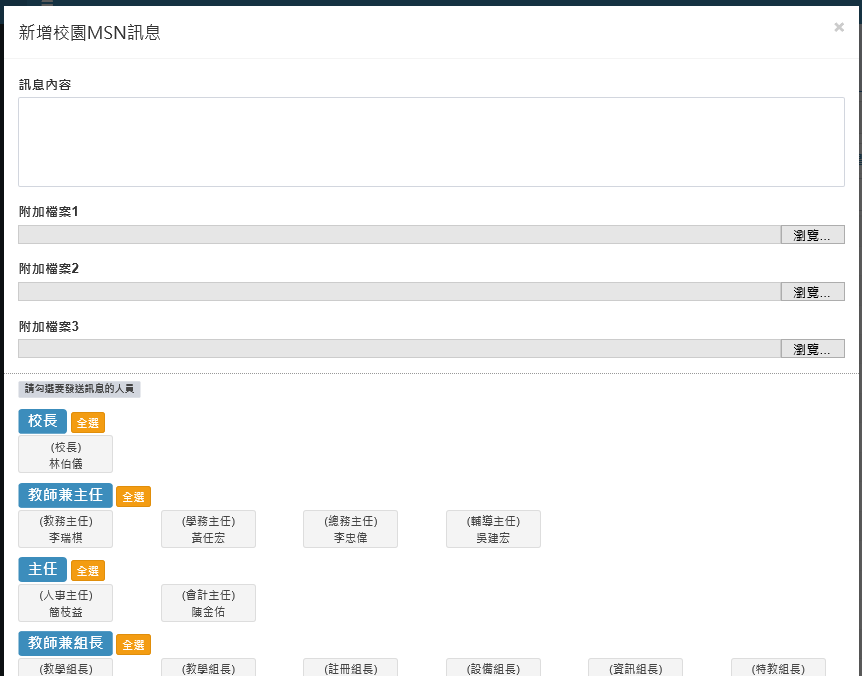
如下圖,點選 可查詢對方是否已讀取,如果是發錯的訊息,可以按下垃圾筒,把訊息刪除,對方就讀不到了。
可查詢對方是否已讀取,如果是發錯的訊息,可以按下垃圾筒,把訊息刪除,對方就讀不到了。
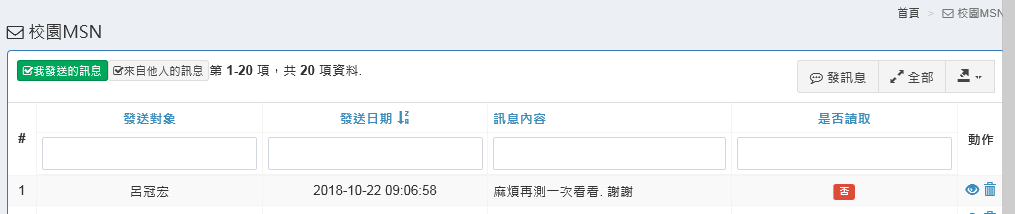
四、訊息提示及讀取
如果有訊息,則在頭像圖示旁會出現郵件符號提示及紅色數字提示,如下圖
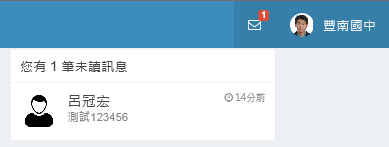
直接點選列表的訊息,即可進行讀取,如果要直接回覆,請在讀取時在表單填入內容,可立即回覆。
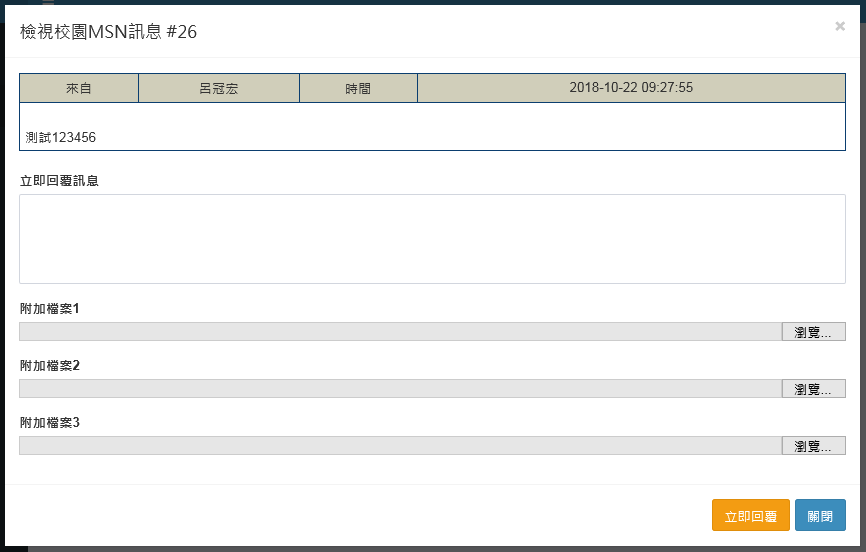
以上簡略說明,希望對各位有幫助。
最後,感謝人事室呂冠宏先生協助全校教職員資料校正、設定及系統測試。

